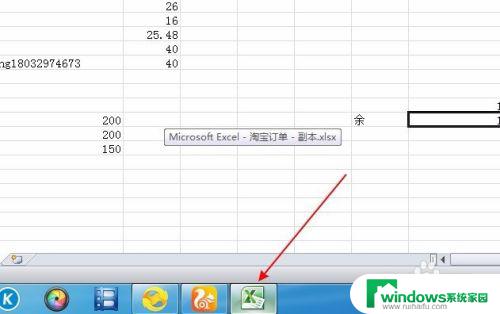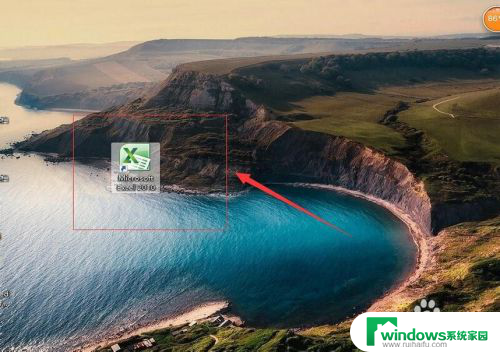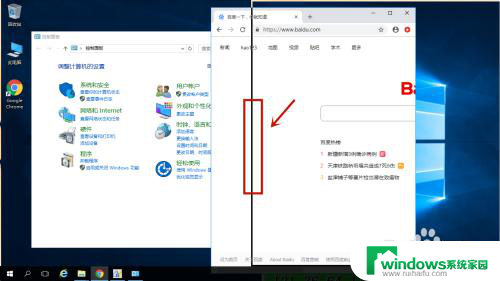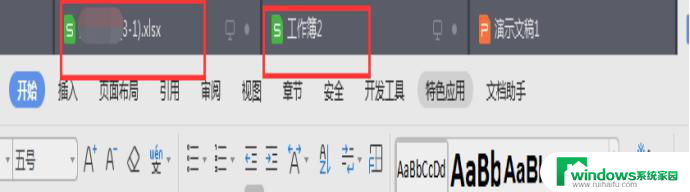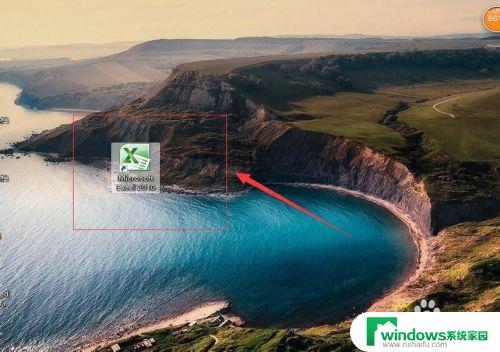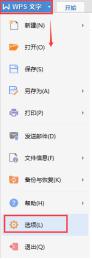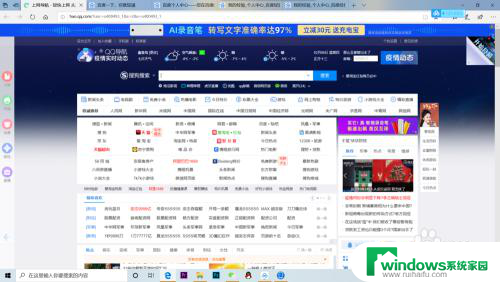桌面显示2个独立的表格窗口 Excel2010同时显示两个窗口的方法
更新时间:2024-03-29 11:54:17作者:xiaoliu
在使用Excel2010进行数据处理和分析时,有时候可能需要同时查看和比对两个不同的表格窗口,为了提高工作效率,我们可以采取一些方法来实现这个目的。其中一种方法是利用Excel2010的功能,将两个独立的表格窗口同时显示在屏幕上。这样可以方便我们在比对和编辑数据时,不再需要来回切换窗口,大大提高了工作效率。接下来我们将介绍如何实现这一操作。
操作方法:
1.首先打开一个Excel表格,点击文件。
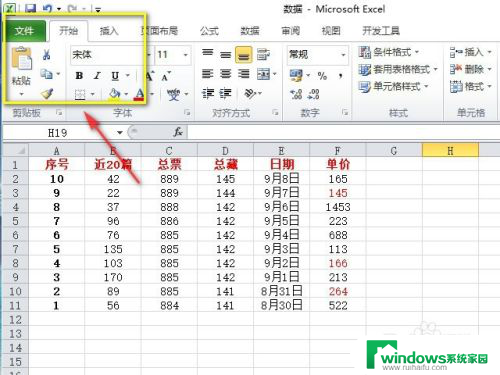
2.然后在文件里面点击选项。
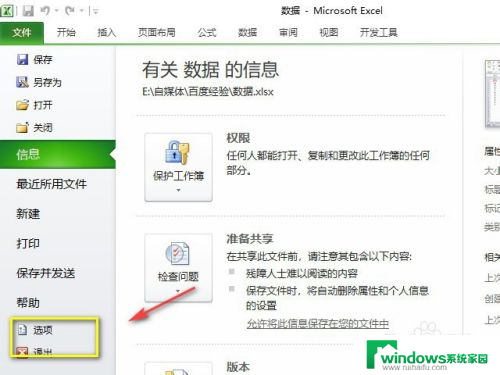
3.进入选项以后点击下列的高级。
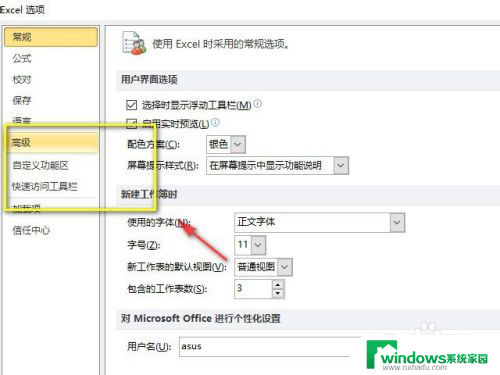
4.在高级里面找到独立显示窗口,目前没有勾选。
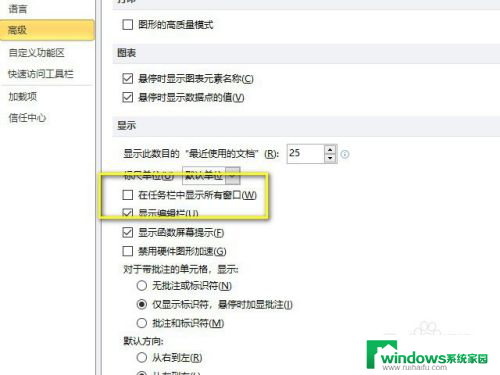
5.勾选独立显示窗口。
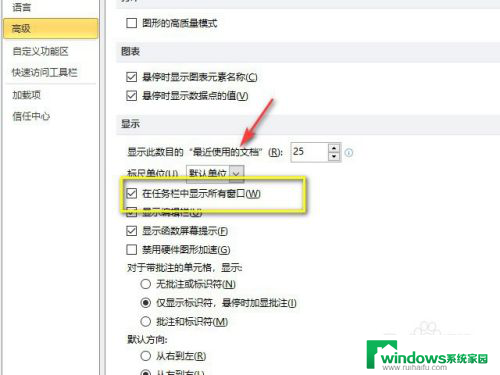
6.然后再打开两个表格,就会独立显示在窗口了。效果图如下,
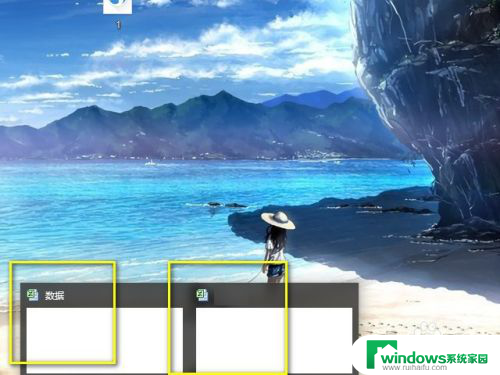
7.总结:
1.打开电子表格,点击文件里面的选项。
2.然后在选项里面找到高级。
3.在高级设置里面勾选独立显示窗口。
4.然后回到桌面,打开两个电子表格就可以独立显示。
以上是显示两个独立表格窗口的所有内容,如果有任何疑问,请按照以上步骤操作,希望对大家有所帮助。